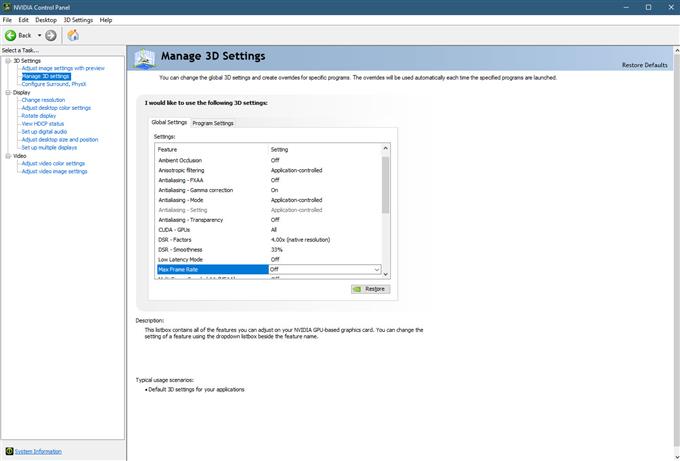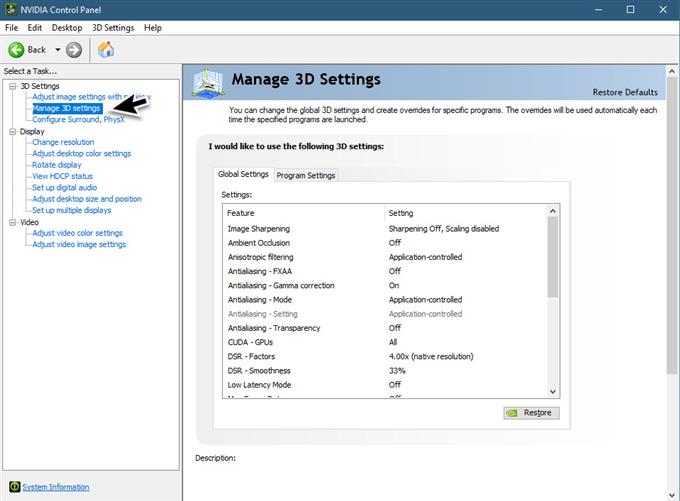Jednou z funkcí, o kterou žádalo mnoho hráčů, kteří používají grafické karty Nvidia, je schopnost nastavit framerate cap na jejich hry. Nejnovější aktualizace ovladače 441.87 nyní přináší podporu pro nastavení maximální obnovovací frekvence pro hry nebo 3D aplikace. Důvodem, proč je to důležité, je to, že se jedná o globální nastavení, což znamená, že nemusíte nastavovat limit snímkové rychlosti pro každou hru, protože to musíte udělat pouze jednou. V této nejnovější části naší řady řešení problémů vám ukážeme, jak nastavit framerate limit v ovládacím panelu Nvidia.
Nastavte maximální FPS pro všechny hry
Tato funkce je užitečná, pokud hrajete svou oblíbenou hru na notebooku, protože možnost nastavení obnovovací frekvence sníží energii baterie a sníží teplo generované zařízením. Je to také jeden způsob, jak snížit roztržení obrazovky, protože vám umožňuje přizpůsobit maximální počet snímků za sekundu rychlosti obnovování displeje.
Potřebný čas: 2 minuty.
Nastavte Framerate Limit v ovládacím panelu Nvidia
- Otevřete ovládací panel Nvidia.
Pravým tlačítkem myši kdekoli na ploše vyberte možnost Ovládací panel Nvidia.

- Klikněte na Spravovat 3D nastavení.
Toto je v levém podokně v části Nastavení 3D.

- Na pravé straně uvidíte dvě nastavení.
Toto je karta Globální nastavení a Nastavení programu.

- Nastavte Max Frame Rate na On, poté změňte hodnotu přetažením posuvníku.
Můžete to udělat na kartě Globální nastavení, která ovlivní všechny hry.

- Nastavte Max Frame Rate na On, poté změňte hodnotu přetažením posuvníku.
To lze provést na kartě Nastavení programu. Nezapomeňte vybrat hru, na kterou se nastavení vztahuje, v poli „vybrat program, který chcete přizpůsobit“. To ovlivní pouze konkrétní hru, kterou jste si vybrali.

- Klikněte na OK.
Změny se použijí.

Co je nového v GeForce Game Ready Driver 441.87
Tento 64bitový ovladač, který byl vydán loni 6. ledna 2020, má velikost souboru 529 MB. Má několik klíčových funkcí, které jsou uvedeny níže.
Hra připravená pro Wolfenstein Youngblood s Ray Tracingem
Nový ovladač poskytuje nejnovější optimalizace výkonu, profily a opravy chyb pro Wolfenstein: Youngblood
Maximální snímková frekvence
Možnost nastavit maximální nastavení snímkové rychlosti do ovládacího panelu NVIDIA. Pomocí nastavení maximální obnovovací frekvence nastavte maximální snímkovou rychlost, kterou může 3D aplikace nebo hra vykreslit.
Vylepšení obrazu
Schopnost přepínat měřítko GPU nezávisle na tom, zda je zaostření obrazu povoleno nebo zakázáno.
Super vzorkování s proměnnou rychlostí
VRSS může zlepšit kvalitu obrazu v ohnisku oka při zachování 90 FPS potřebných k zajištění plynulého zážitku z VR.
Sdílejte freestyle filtry
Hráči nyní mohou importovat a exportovat filtry Freestyle / Ansel a využít nového filtru s rozdělenou obrazovkou.
Máte problémy s počítačem? Neváhejte nás kontaktovat pomocí tohoto formuláře. Pokusíme se pomoci.